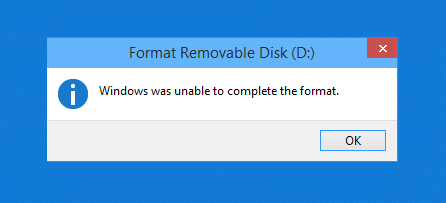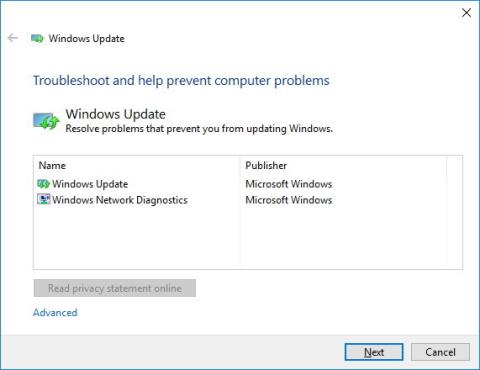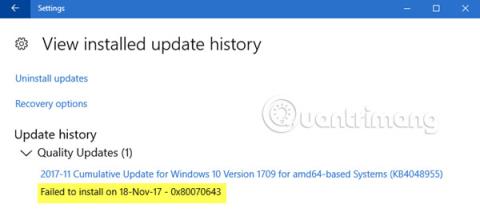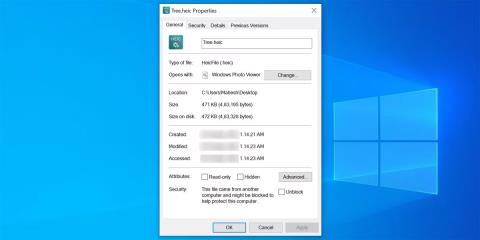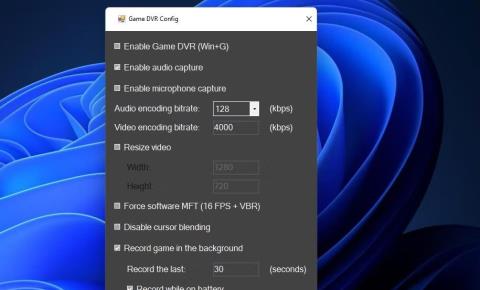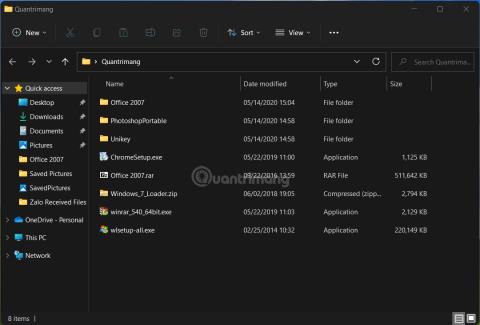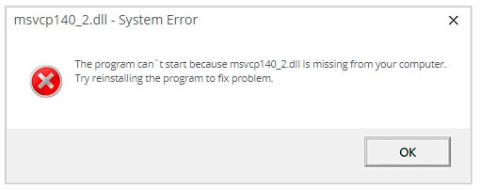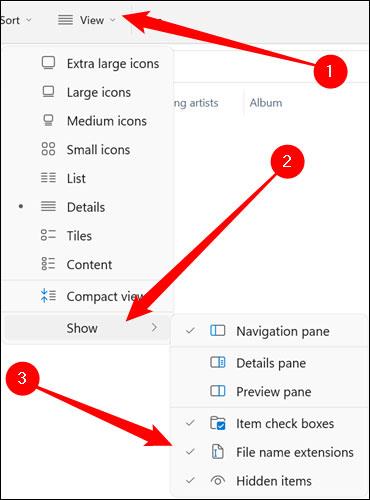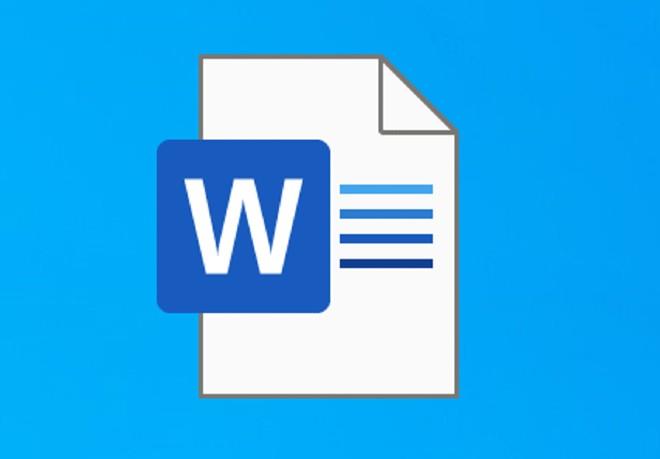So aktivieren/deaktivieren Sie Inline AutoComplete in der Adressleiste des Datei-Explorers unter Windows 11

In dieser Anleitung erfahren Sie, wie Sie Inline AutoComplete für die Run-Adressleiste und den Datei-Explorer für Ihr Konto in Windows 11 aktivieren oder deaktivieren.